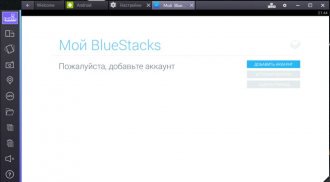|
Wizualnie interfejs BlueStacks 3 przypomina najzwyklejszą przeglądarkę z kartami, co daje łatwy dostęp do wszystkich uruchomione aplikacje, a także szybkie przełączanie się między nimi.
P: Jak mogę przesłać zdjęcia do BlueStacks?
O :
- Musisz włączyć wyświetlanie ukryte pliki i foldery w systemie Windows. Następnie przechodzimy przez eksplorator ścieżką: C:\ProgramData\BlueStacks\UserData\SharedFolder
- Skopiuj niezbędne zdjęcia do tego folderu
- Następnie zainstaluj na emulatorze Całkowity dowódca lub jakikolwiek inny menedżer plików i uruchom narzędzie
- Przejdź do zakładki Zdjęcia, gdzie będą znajdować się interesujące zdjęcia
P: Jak grać na klawiaturze w BlueStacks?
A: Musisz uruchomić grę w emulatorze, a następnie kliknąć przycisk w prawym górnym rogu, który przypomina postać z Tetrisa. Otworzy się specjalne okno, w którym użytkownik może przypisać akcje do przycisków klawiatury.
P: Jak pisać po angielsku w BlueStacks?
A: Na karcie Android musisz przejść do Ustawienia - Język i wprowadzanie - naprzeciwko linii Klawiatura Android(AOSP) kliknij ikonę przełącznika. W oknie, które się otworzy, musisz zmienić języki wprowadzania (pierwszy wiersz). Po dodaniu języka angielskiego układ można zmienić za pomocą zwykłej kombinacji SHIFT + ALT.
P: Jak zmienić rozdzielczość w BlueStacks?
O :
- W menu Start wpisz „regedit” i uruchom znalezioną aplikację
- Idziemy do tej ścieżki: HKEY_LOCAL_MACHINE\SOFTWARE\BlueStacks\Guests\Android\FrameBuffer\0 za pomocą panelu eksploratora po lewej stronie
- Otworzy się lista 9 wartości, z których wystarczy zmienić WindowWidth, WindowHeight (są to zewnętrzne wymiary okna) oraz GuestWidth, GuestHeight (są to wewnętrzne wymiary okna Bluestacks lub po prostu jego rozdzielczość )
- Kliknij dwukrotnie interesującą Cię wartość, zaznacz pole „Dziesiętny” i dodaj żądaną liczbę
- Po zmianach najlepiej zrestartować komputer
P: Jak zmienić sterowanie w BlueStacks?
O: Zmiany ustalone kierownictwo przez ten sam przycisk w prawym górnym rogu (wygląda jak postać z Tetrisa). W wyświetlonym oknie należy kliknąć interesujący element i ponownie przypisać klucze.
BlueStacks to emulator Androida na PC Windows XP stworzony z myślą o miłośnikach:
- Baw się grami na swoim gadżecie w dowolnym miejscu.
- Użyj komputera, jeśli Androida nie ma w pobliżu, ale musisz grać.
- Nie czekaj na długie ładowanie gry.
Nowoczesne gadżety są przeznaczone do rozmów i networkingu? Nie. Z ich pomocą możesz odtwarzać, oglądać filmy, wideo online. W pobliżu nie ma telefonu, chęć do zabawy wciąż istnieje. Z pomocą przychodzi Bluestax na Windows XP. Instaluje wszystkie aplikacje w kilka minut, działa z dużą wydajnością.
Zalety naszej strony
Nasz zespół zaprasza odwiedzających do pobrania busestcks dla Windows XP w języku rosyjskim! To wygodniejsze i łatwiejsze. Klienci uzyskują dostęp do wszystkich aplikacji, nie potrzebują tłumaczenia.
Po pobraniu bluestacks możesz pobrać go na swój telefon, przenieść bezpośrednio na laptopa. Następnie dostępny jest katalog wszystkich usług rozrywkowych. Jest ich tu wielu. Dzięki asystentowi do pobrania oferowany jest kod otwierający możliwości programu.
Praca z programem
Do niedawna był używany tylko w . To było niewygodne, a poza tym nie wszystkie opcje były chętne do otwarcia. Pobierz bluestacks z komputer z systemem Windows xp było ostatnio dozwolone. Poprawiono interfejs, grafikę, szybkość reakcji.
Jest kontrolowany jak Android, system sterowania, użytkowanie jest podobne. Po pobraniu programu musisz zainstalować gadżet na komputerze, podobnie jak wszystkie usługi. Za 15 minut wszystko będzie gotowe do pracy.
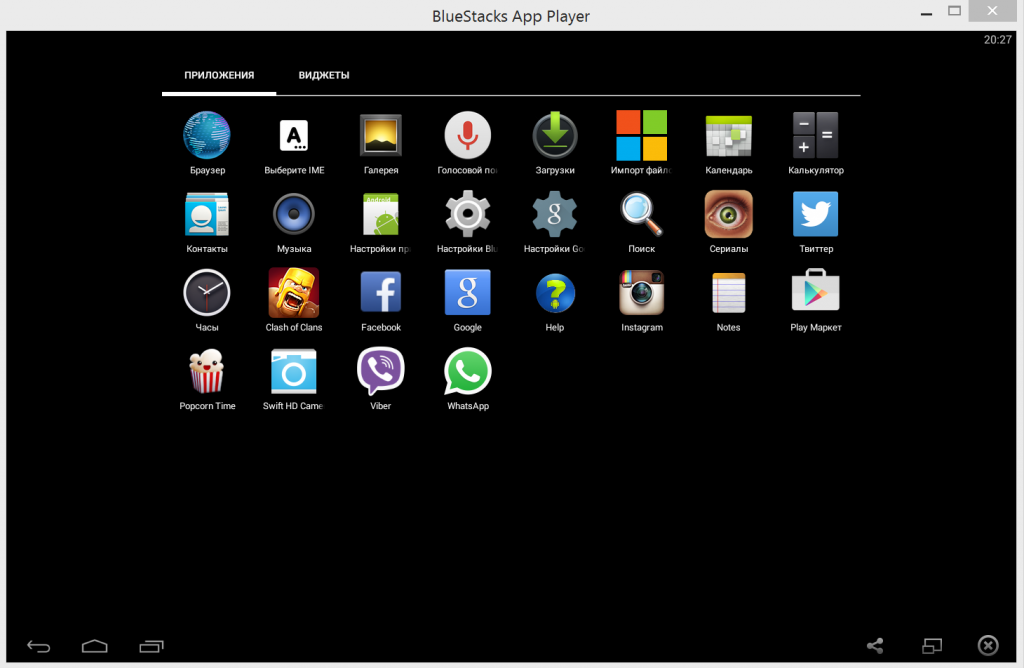
Problemy z emulatorem - nie ładuje się, nie działa po pobraniu. Wtedy warto sprawdzić prawdopodobieństwo zablokowania pobranej pracy przez inne serwisy. Na komputerze nie działa, spróbuj ponownie uruchomić system, ponownie uruchomić zainstalowany bluestax.
Program pozwala grać, używać dodatkowe funkcje. W nim możesz usunąć te usługi. Potrzebować:
- Przejdź do ustawień;
- wybierz punkt kontrolny;
- wybierz nadmiar
- Usuń wybrane.
Bluestax może odmówić pracy w systemie Windows - zainstalowany przestarzała wersja System operacyjny, sterowniki nie zostały zaktualizowane. Dodając innowacje, możliwe będzie wykorzystanie emulatora w 100%.
Instalacja bluestax to wygodna, szybka, niedroga i prosta aplikacja. A nasza strona pomoże Ci go pobrać, zarządzać nim i opowie o wszystkich funkcjach emulatora. Zawsze możesz poprosić o pomoc konsultantów, omówić problem na forum.
BlueStacks to świetne rozwiązanie dla tych, którzy chcieliby spróbować gry gry mobilne na duży ekran jego komputer osobisty. Pobierz dowolne gry i aplikacje na Androida na komputer z systemem operacyjnym System Windows lub MAC i ciesz się nowymi funkcjami.
Emulator Bluestacks
Codziennie Google Play jest uzupełniany setkami nowych gier i aplikacji, ale wszystkie są przeznaczone na urządzenia z systemem operacyjnym Android, czyli na smartfony i tablety. Często gry wysokiej jakości zajmują dużo miejsca w pamięci urządzenia, a wymagania systemowe urządzenia mogą nie spełniać wymagań konkretnej gry. Problemy te doprowadziły do braku możliwości spróbowania swoich sił w nowych topowych grach oraz pobrania przydatnych i niezbędnych do codziennego użytku aplikacji.
Aby raz na zawsze pozbyć się tego problemu, możesz skorzystać z jednego z wielu emulatorów - BlueStacks w języku rosyjskim. Dzięki niemu będziesz mógł pobrać absolutnie wszystkie gry i aplikacje przeznaczone do użytku w systemie operacyjnym Android, na innych systemach operacyjnych swoich komputerów i cieszyć się najnowszymi osiągnięciami w świecie gier.
Dlaczego wszyscy wybierają Bluestacks?
BlueStacks Odtwarzacz aplikacji Rosyjski i jest jednym z najpopularniejszych emulatorów, w którym można bezpłatnie pobierać gry i aplikacje. Zsynchronizuj program ze swoimi urządzeniami, aby grać w swoje ulubione gry na wszystkich urządzeniach bez utraty postępów lub innych ważnych danych. Przy tej samej synchronizacji będziesz mógł dzwonić i wysyłać SMS-y z aplikacji, które pozwalają komunikować się z innymi użytkownikami.
Wymagania wymagane przez system emulatora:
BlueStacks bezproblemowo współpracuje z systemami operacyjnymi, takimi jak MacOSX, Windows XP, Windows Vista, Windows 7, Windows 8 i Windows 8.1. Minimalna ilość wymaganej pamięci: RAM 1024 Mb + 1 Gb pamięć systemowa na dysku twardym. Zalecany procesor 2 GHz. Przestrzegając wszystkich zasad wymagań systemowych, możesz szybko i łatwo pobrać Bluestax za darmo na swój komputer przez torrent.
Zalety:
- obecność zrusyfikowanego interfejsu;
- możliwość synchronizacji z innymi urządzeniami;
- prosty i intuicyjny interfejs;
- funkcja instalacji gier i aplikacji z usługi Google Play;
- kliknij dwukrotnie, aby zainstalować aplikacje z komputera;
- nie ma limitu ilości pobieranych materiałów;
- dostosowanie gier i aplikacji do trybu pełnoekranowego;
- zdolność do zakorzenienia praw;
PhotoManual do instalacji emulatora na komputerze:
- Otwierając instalator, kliknij Dalej.
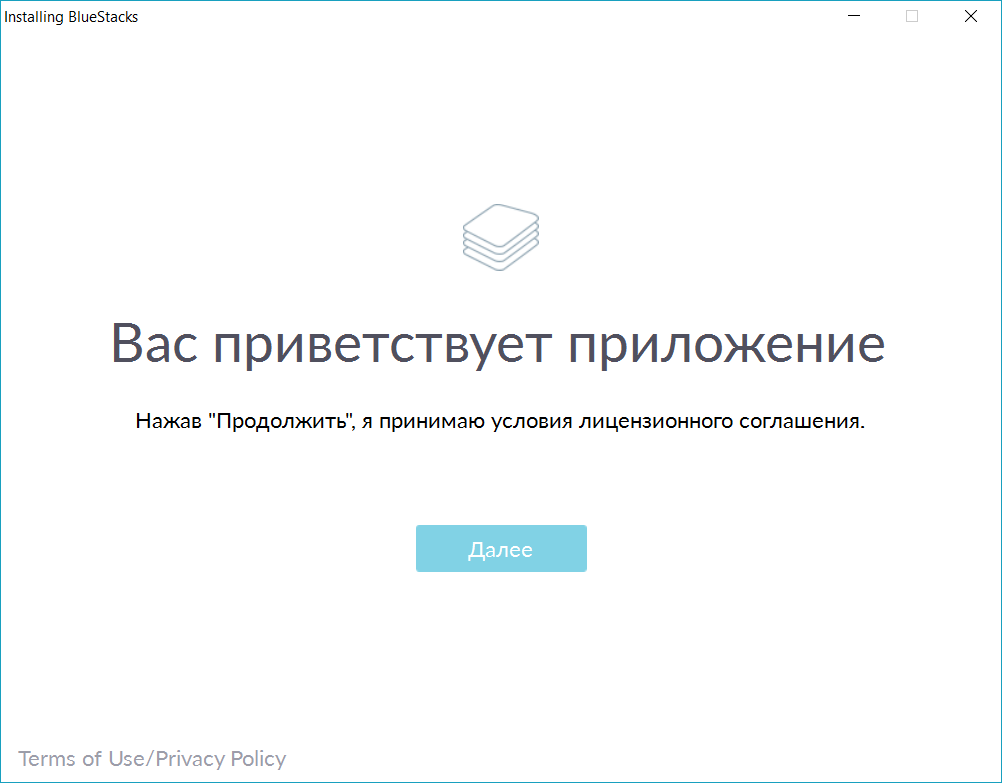
2. Zaznacz pola, kliknij "Zainstaluj".
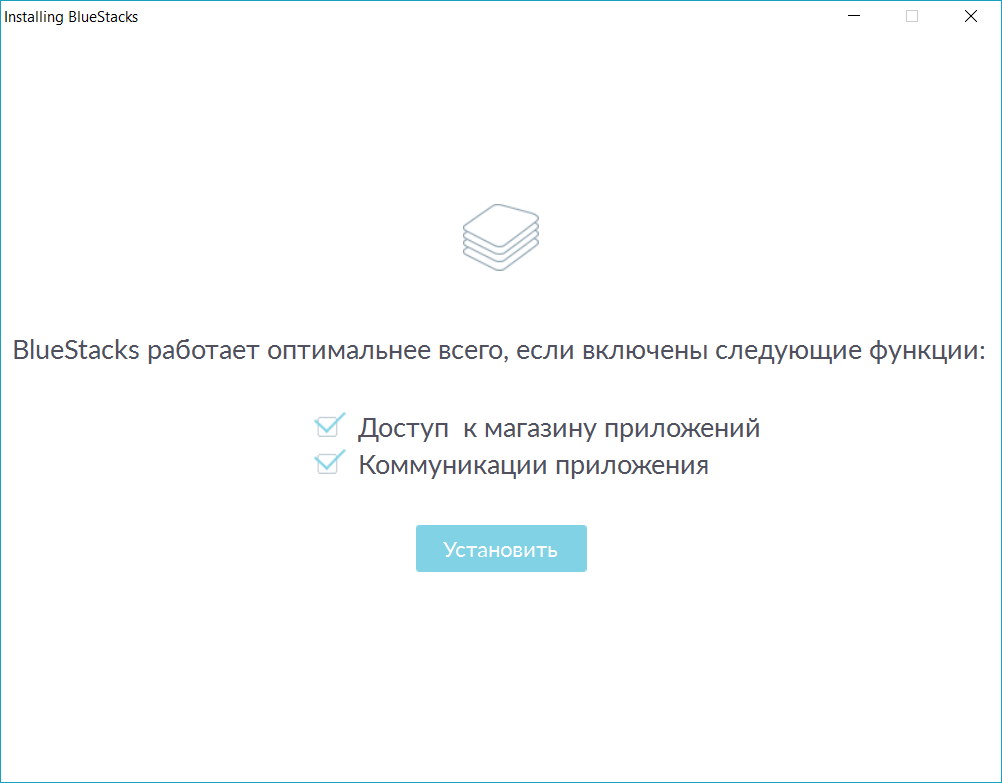
3. Proces instalacji emulatora na twoim komputerze.
![]()
4. Instalacja zakończona.
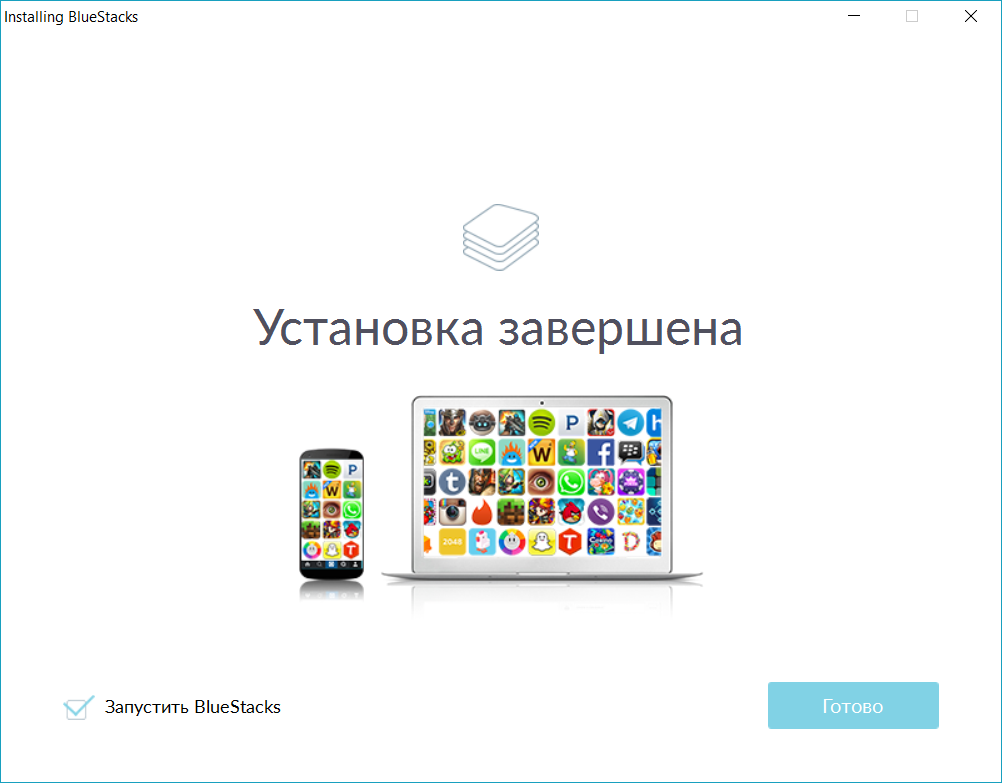
5. Funkcje programu, zaloguj się za pomocą Google rachunek.
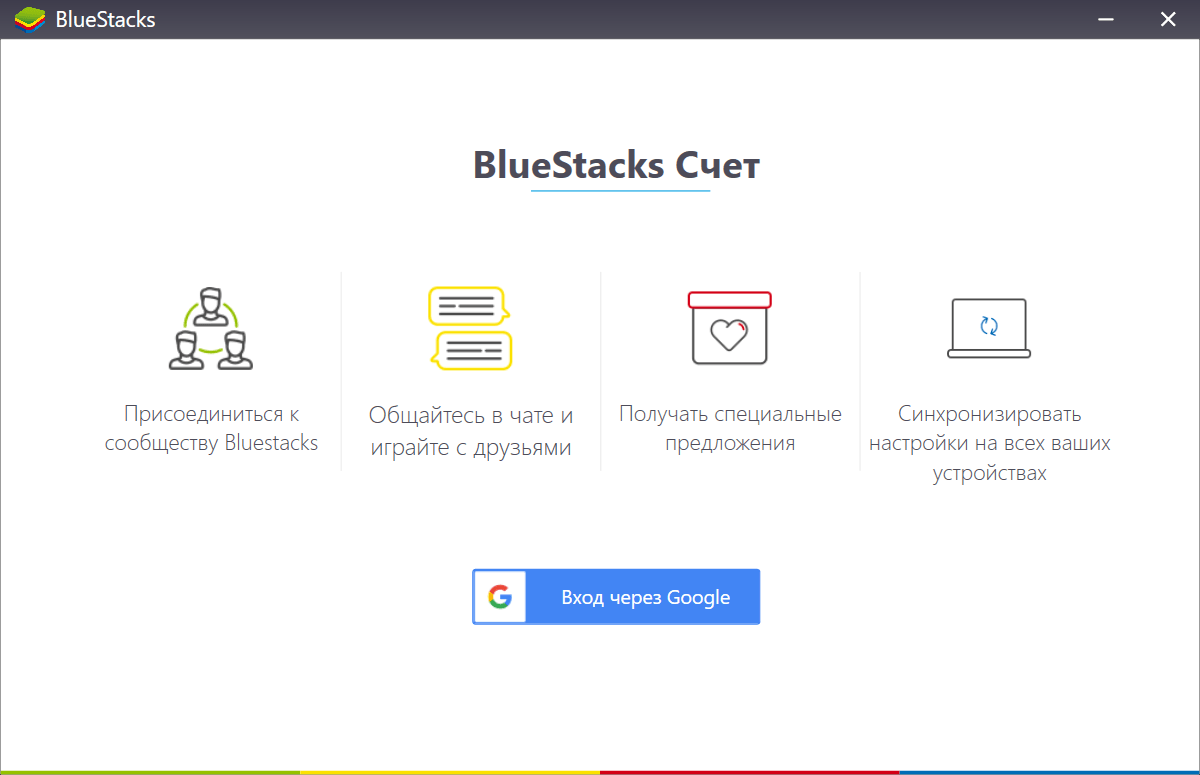
6. Wpisz adres e-mail.
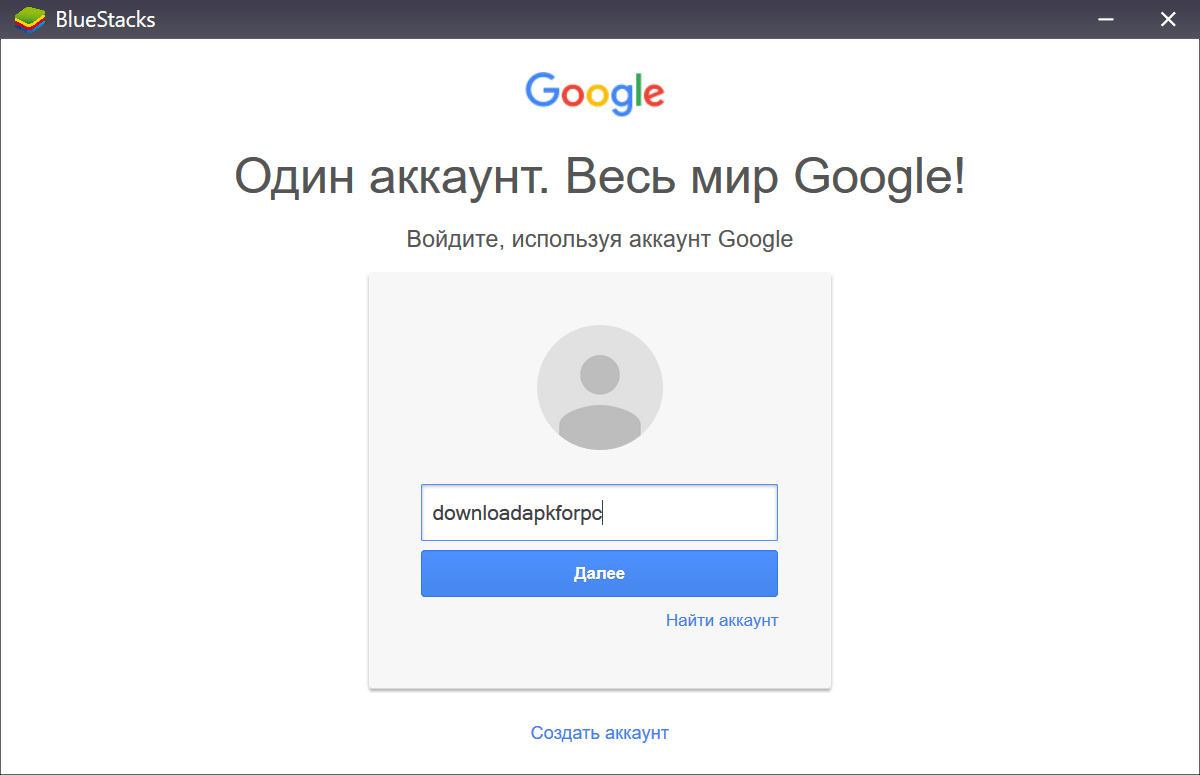
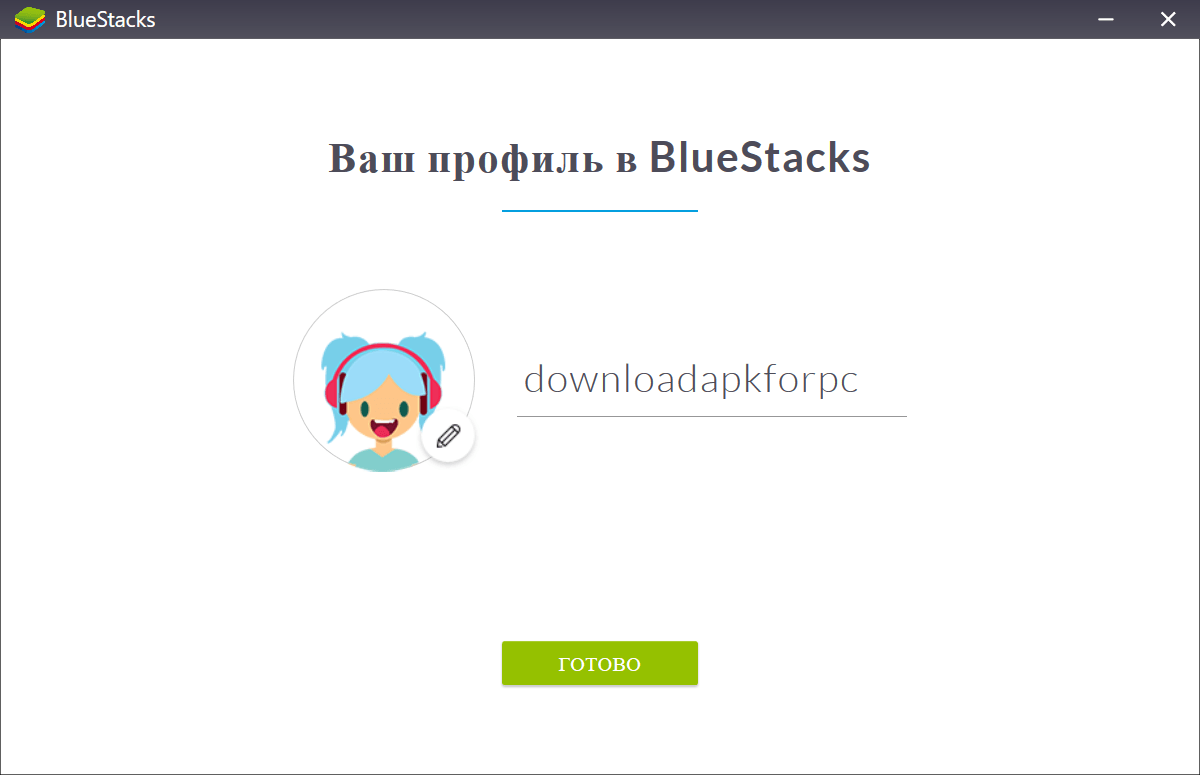
7. Wybierz język emulatora Bluestax.
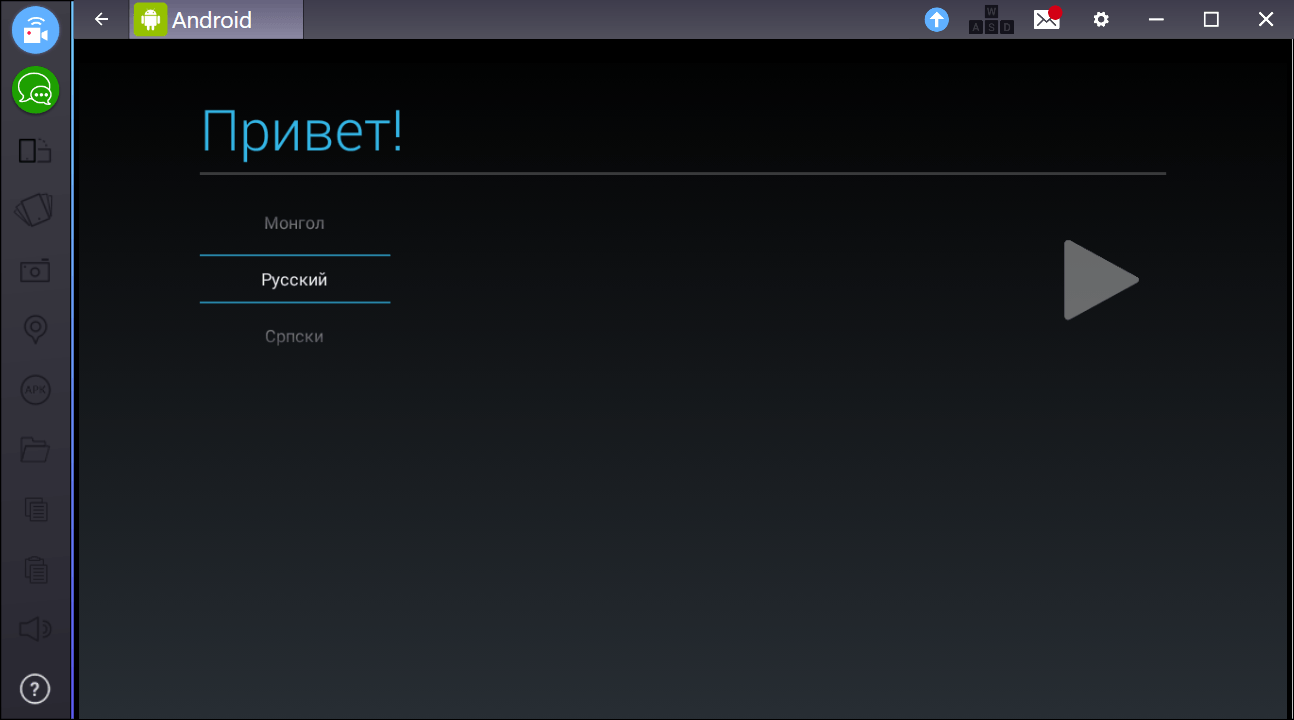
8. Dodanie konta Google.
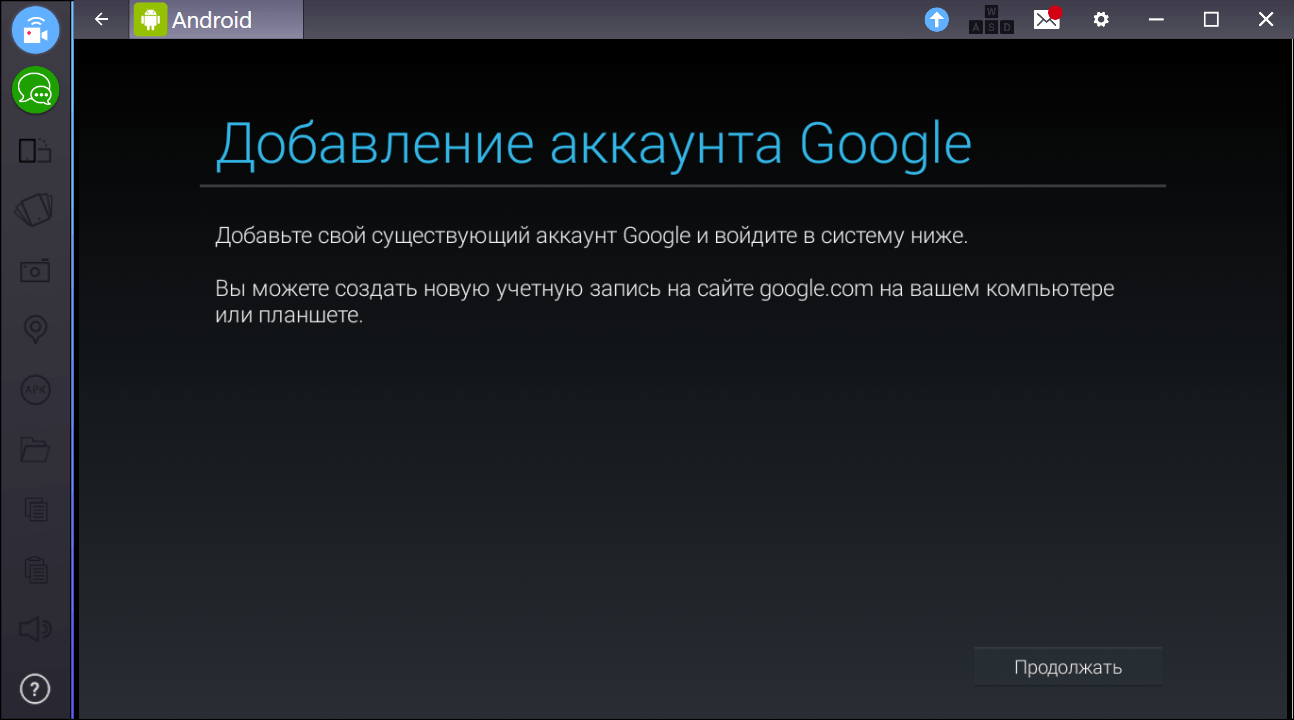
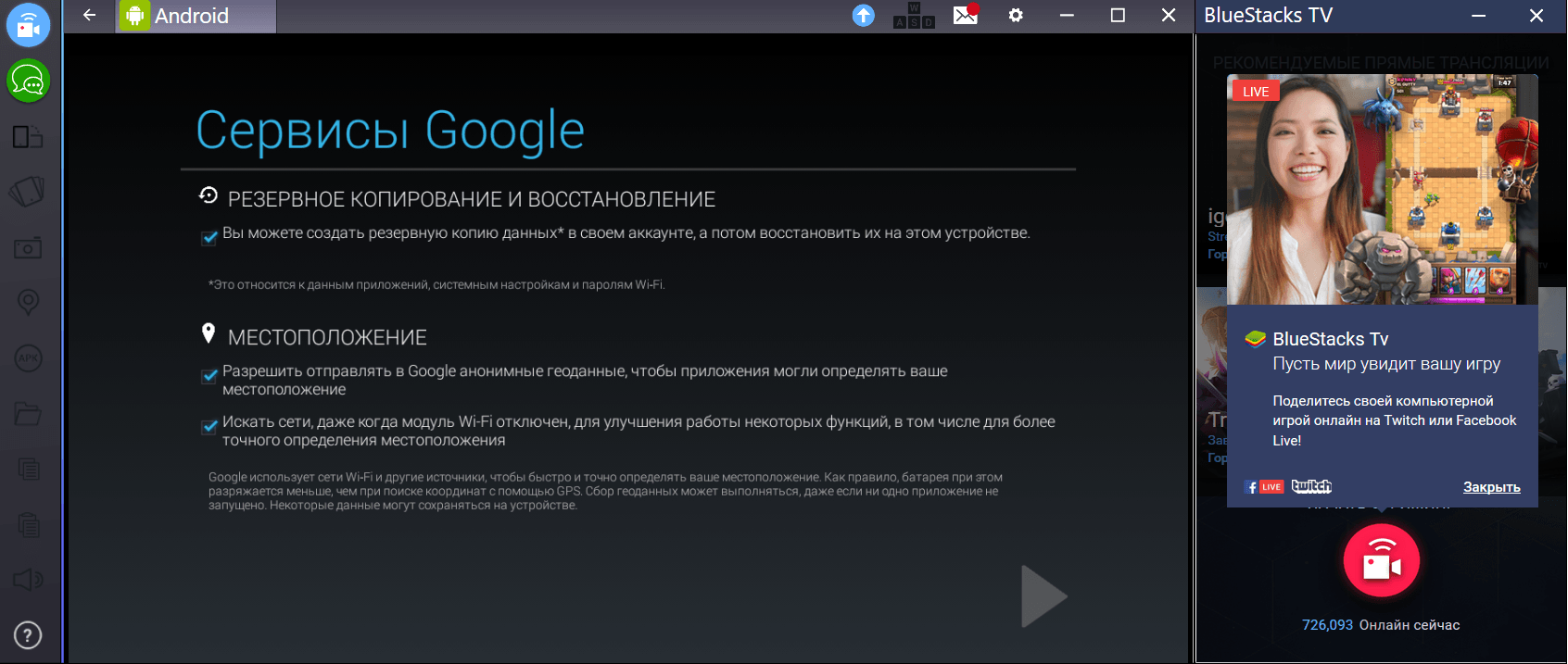
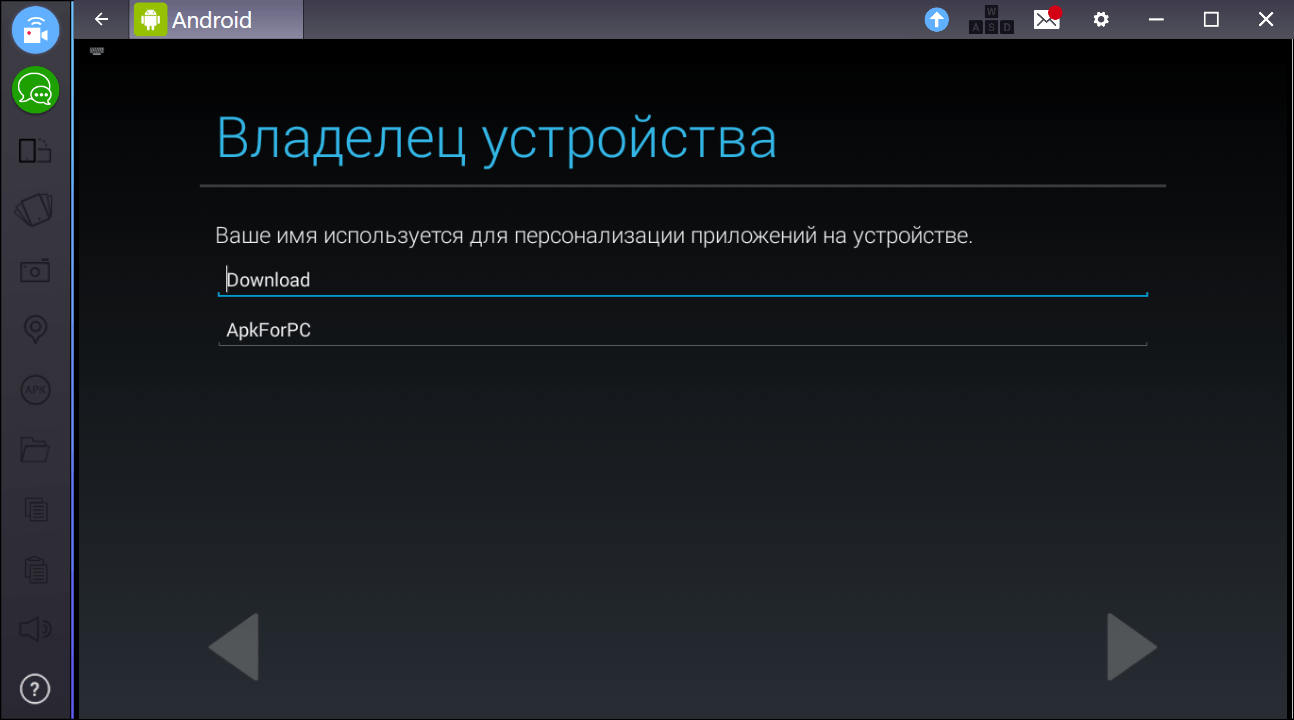
9. Program powitalny. Udało ci się. Przejdźmy do pulpitu.
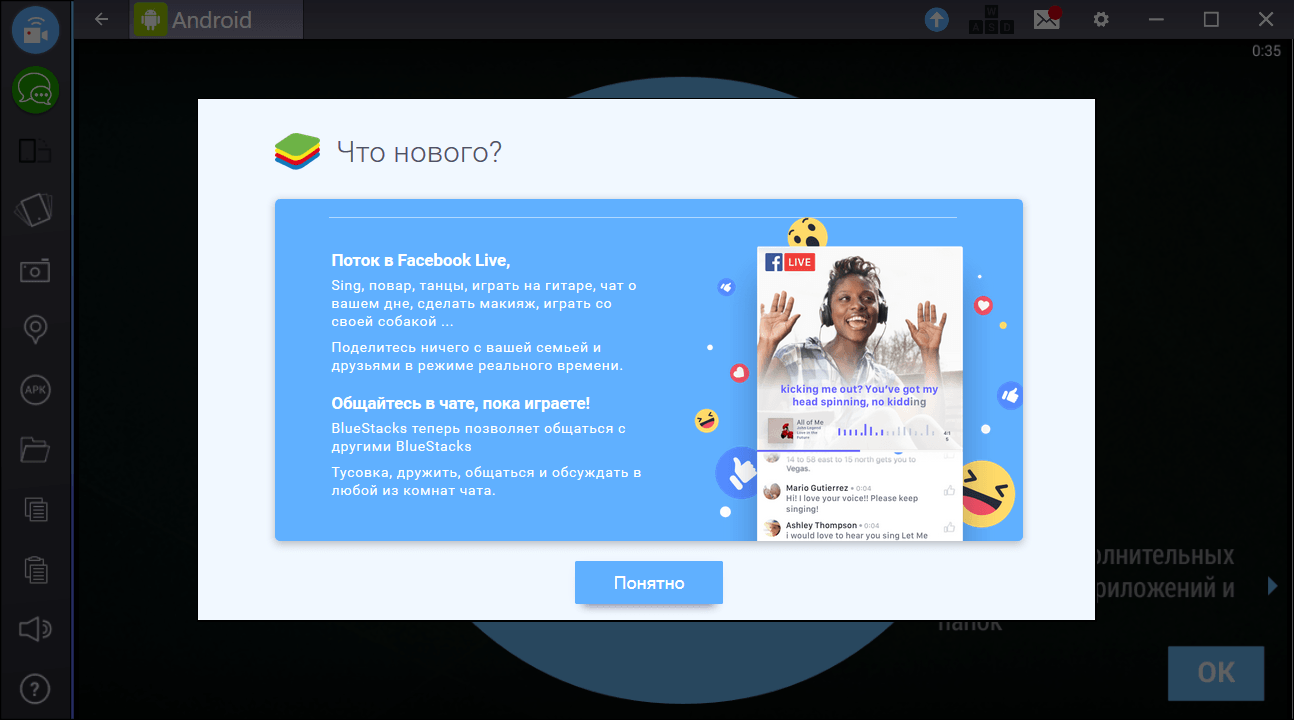
10. Pulpit.
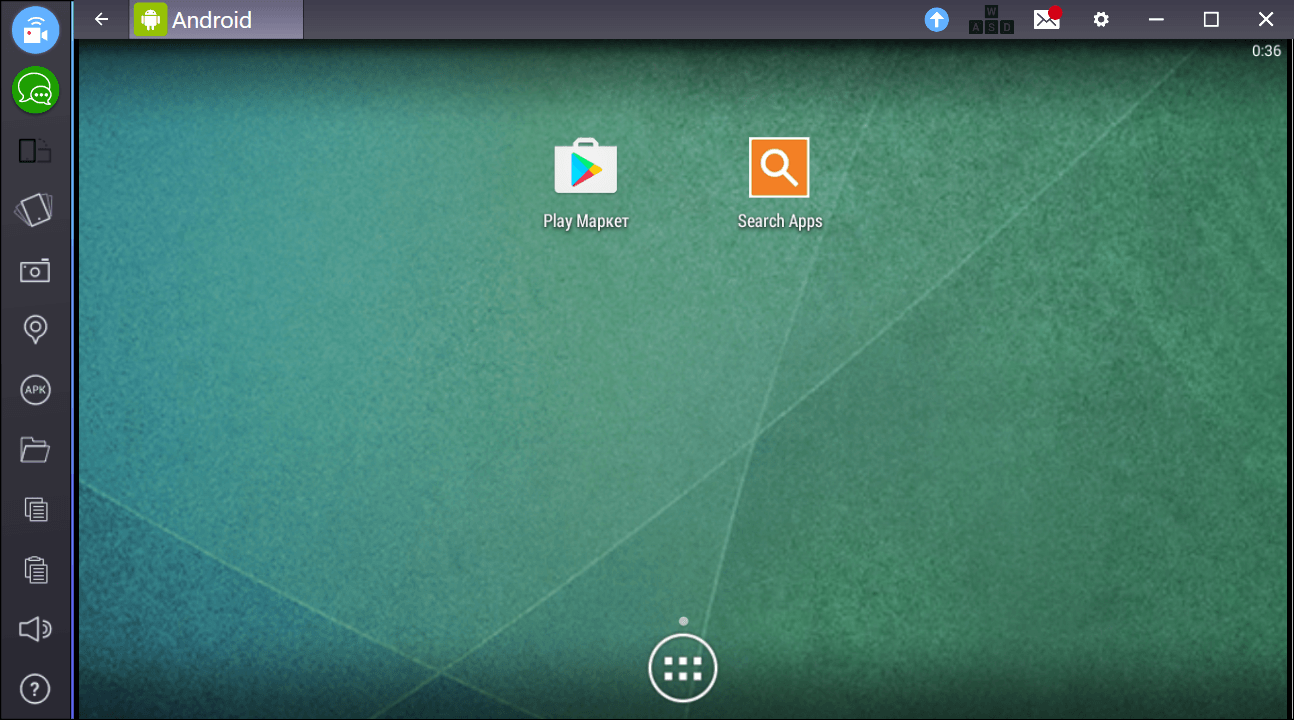
11. Zaloguj się do Google Rynek zabaw i zainstaluj dowolną aplikację.
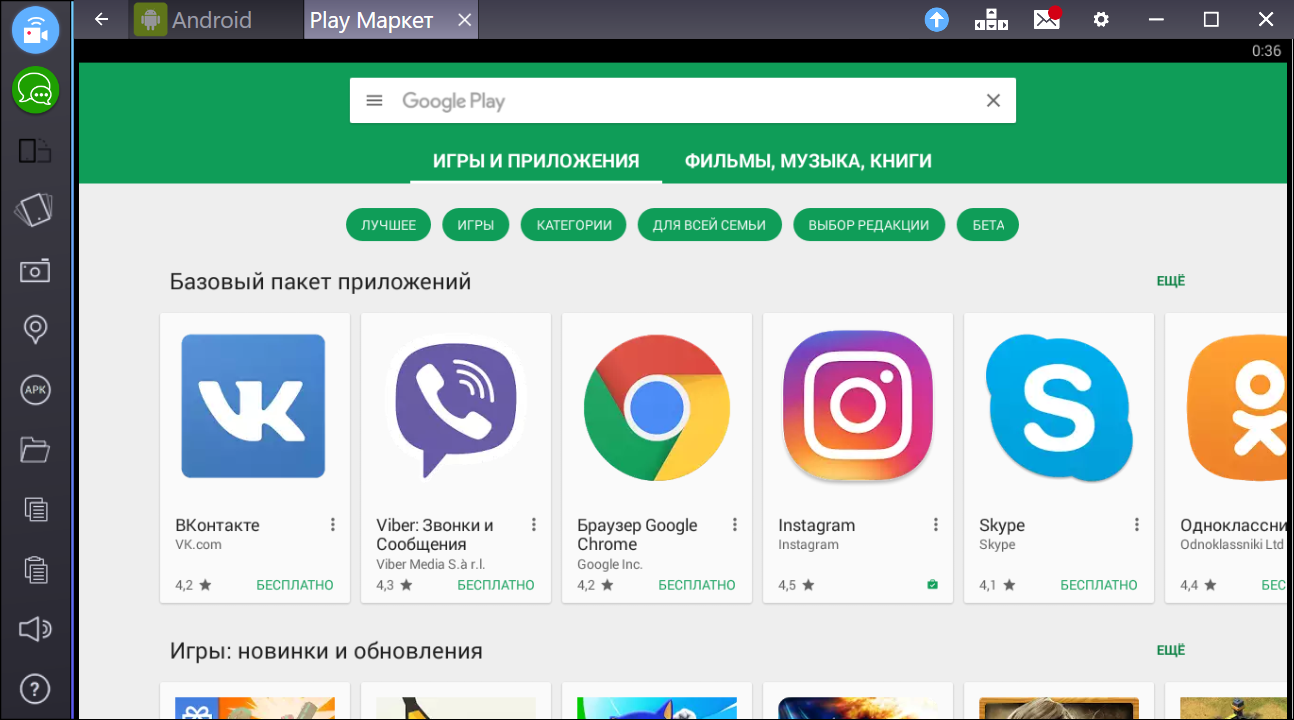
Oficjalna strona Bluestacks 3 wita odwiedzających hasłem „Mamy już 140 milionów użytkowników”. Ten emulator systemu operacyjnego Android dla systemu Windows jest rzeczywiście najpopularniejszym wśród użytkowników. Deweloperzy pozycjonują go jako pełnoprawny odtwarzacz aplikacji w formacie *.apk. Jego główną zaletą jest to, że możesz pobrać Bluestacks 3 za darmo.
Wystarczy kilka kliknięć, aby uruchomić emulator, a ze względu na wyjątkowo prosta kontrola i minimum wymaganych ustawień, nawet osoby z dala od komputera będą w stanie sobie z tym poradzić.
Funkcjonalność emulatora Bluestacks 3
Aby wejść do aplikacji na Androida przez Bluestacks, wystarczy uruchomić sam emulator, znaleźć program w Play Market, który jest zintegrowany z system wirtualny i zainstaluj go w systemie. Odtwarzacz na pierwszy rzut oka wygląda bardzo prosto, a jego funkcjonalność wydaje się mocno ograniczona, ale to tylko pierwsze wrażenie. W rzeczywistości w emulator bluestacks 3 ma poważną funkcjonalność.
Program bardzo ułatwia instalację aplikacji na Androida z wbudowanych sklepów: GooglePlay, Amazon Appstore i AMD AppZone. Jest to tak proste, jak na smartfonie z systemem operacyjnym Android. Niektórym może się to wydawać jeszcze łatwiejsze – zwykle emulator działa znacznie szybciej niż budżetowe gadżety i ma więcej pamięci RAM i pamięci stałej.
Interesujący fakt!
Bluestacks na PC obsługuje 86% popularnych gier na Androida, w tym nowości, które niedawno pojawiły się w sklepach, a także około 96% aplikacji.
Jak pisaliśmy wcześniej, Bluestacks 3 to odtwarzacz aplikacji, więc działa świetnie z wieloma kartami jednocześnie. Gry w tym samym czasie, jeśli komputer ma wystarczająco dużo pamięć o dostępie swobodnym, nie zamykaj - emulator obsługuje wiele okien nie gorzej niż topowe flagowce w systemie operacyjnym Android.
Użytkownikom oferowany jest pełnoprawny klasyczny program uruchamiający w formie, w której ludzie są przyzwyczajeni do oglądania go na gadżetach Składy Nexusa. Nie ma zbędnych dodatków spowalniających system oraz rozbudowanych menu z dziesiątkami opcji. W razie potrzeby wbudowany program uruchamiający można zastąpić niestandardowym, tak jak robią to użytkownicy smartfonów, i można korzystać ze wszystkich funkcji dostarczanych przez zewnętrznych programistów.
Menu emulatora zapewnia dostęp do wszystkich podstawowych ustawień system operacyjny. Niektóre z nich zostały usunięte przez programistów, zostało to zrobione ze względu na specyfikę działania emulatora i nieistotność parametrów. Szybki transfer aplikacji zainstalowanych w emulatorze do gadżetów jest w pełni obsługiwany, co pozwala użytkownikom najpierw pobierać gry w Bluestacks 3, a następnie je testować i od razu instalować na smartfonie lub tablecie.
Jakie są zalety emulatora?
Twórcy oferują pobranie Bluestacks na Windows 7 dowolnym użytkownikom: aby z niego korzystać, nie musisz być programistą ani znać podstaw urządzenia z systemem operacyjnym. Systemy Android. Jest to produkt wysokiej jakości, nastawiony na „gospodynie domowe” i gotowy do pracy od razu po instalacji. Do zwykłego uruchamiania aplikacji nie jest też wymagana konkretna wiedza – emulator jest niezwykle prosty w obsłudze.
Duża liczba uruchomionych aplikacji, która sprawia, że Bluestacks jest popularny wśród dziesiątek milionów użytkowników, została osiągnięta dzięki pełnej obsłudze pamięci podręcznej programu, grafiki 3D i architekturze x86. Możliwości emulatora stale się poszerzają, ponieważ od kilku lat jest aktywnie rozwijany i regularnie aktualizowany. Dlatego Bluestacks pozwala grać w gry za pomocą kamery internetowej (z rozszerzoną rzeczywistością) i uruchamiać wiele specyficznych aplikacji.
Dla wygody użytkowników istnieje możliwość wysyłania powiadomień z zasobnika. Działa „jak w zegarku” w przeciwieństwie do wielu innych aplikacji Windows, a sygnalizatory opóźnienia wysyłają powiadomienia toastowe do użytkowników, nawet gdy emulator jest zamknięty. Ponieważ Bluestacks jest odtwarzaczem APK, wszystkie zainstalowane na nim gry i programy pojawiają się jako skróty w menu Start.
Co sprawia, że Bluestacks jest gorszy od konkurentów?
Jak każdy inny emulator, Bluestacks nie może zapewnić pełnej obsługi kontroli we wszystkich grach. Dziś na system operacyjny Android wydano setki tysięcy aplikacji, których twórcy nie zawsze postępują zgodnie z kanonami i wdrażają własne kontrole. Dlatego niektóre gry nie zawsze działają poprawnie w Bluestacks, chociaż mogą bez problemu działać na innych emulatorach.
Ponadto, ze względu na skupienie emulatora na grach, twórcy znacznie ograniczyli funkcjonalność systemu operacyjnego. Postanowiono usunąć niektóre ustawienia ze względu na ich nieistotność, inne - w celu ochrony systemu przed nieprzewidzianymi awariami. Ze względu na skupienie się na wymagających grach emulator również nie działa dobrze słabe komputery, a na maszynach z małą ilością pamięci RAM (mniej niż 1 GB) w ogóle się nie uruchamia.
Istnieją pewne utrudnienia w działaniu emulatora, dlatego przed pobraniem Bluestax 3 na PC warto zastanowić się, czy będzie trzeba zmienić emulowane urządzenie. Ten proces jest tutaj zaimplementowany dość trudny, chociaż inni programiści mogą po prostu wybrać żądany gadżet dowolnego producenta i uruchomić jego emulację. Pomimo pozornej łatwości uruchamiania aplikacji, skupienia się na grach i gotowości do działania po wyjęciu z pudełka, Bluestacks zapewnia nieco gorszą wydajność niż jego główni konkurenci na rynku. Wszystko rekompensuje prostota i dostępność.
Jak zainstalować emulator na swoim komputerze?
Sugerujemy teraz pobranie Bluestacks 3 na swój komputer i zapoznanie się ze wszystkimi funkcjami aplikacji. Jego instalator jest niezwykle prosty i zrozumiały, jeśli nie chcesz zajmować się niuansami technicznymi, możesz po prostu stale naciskać przycisk „Dalej”. Po instalacji będziesz musiał uruchomić emulator i zalogować się na swoje konto wpis Google aby uzyskać pełną funkcjonalność i rozpocząć pobieranie aplikacji z Play Market i innych sklepów.

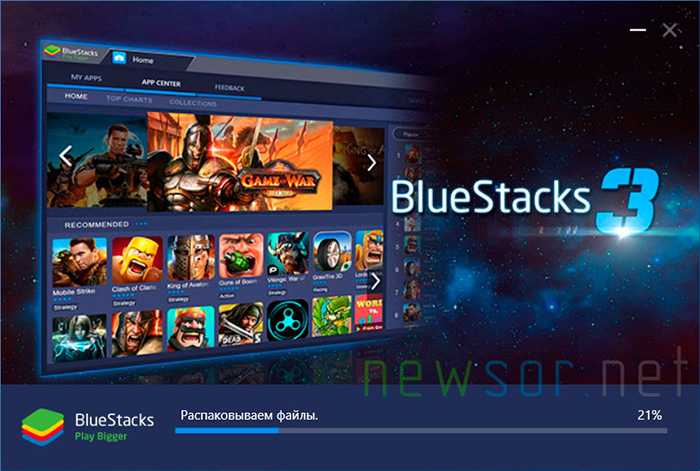

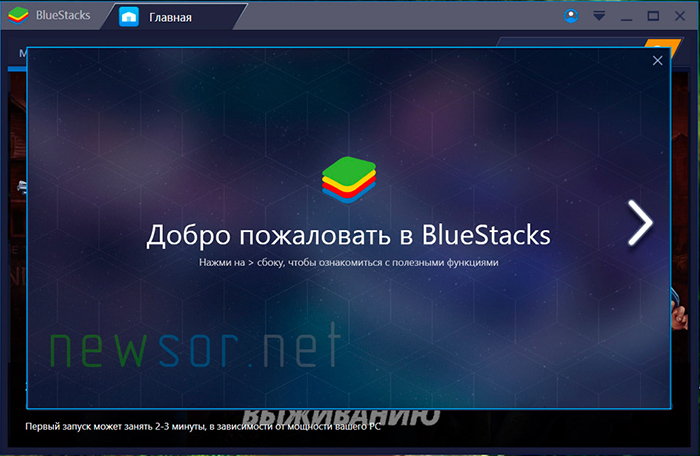
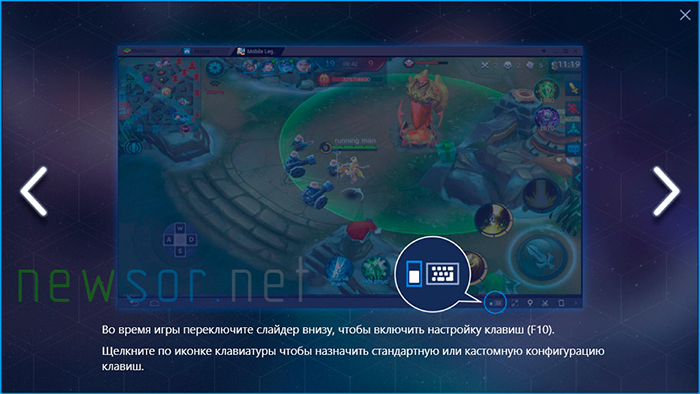

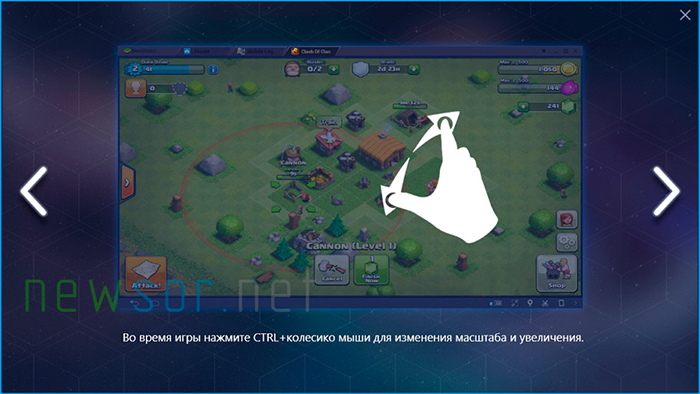

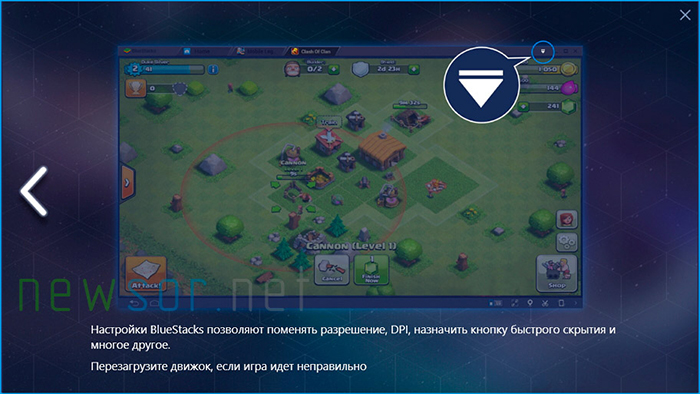
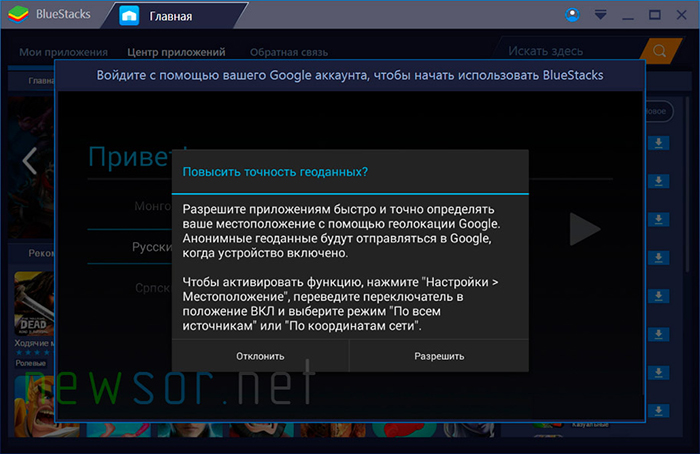
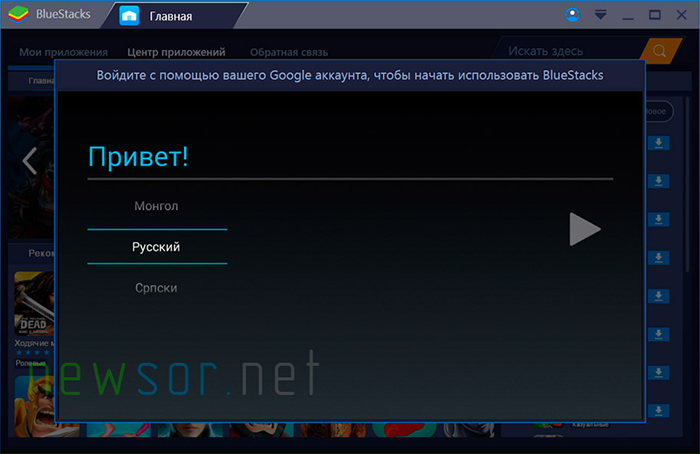
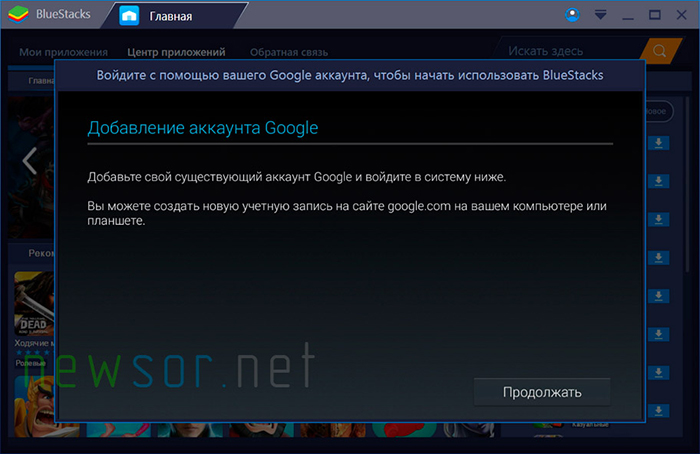

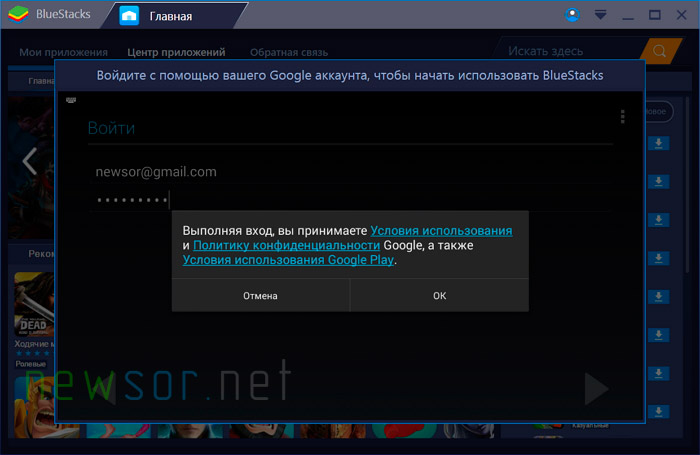
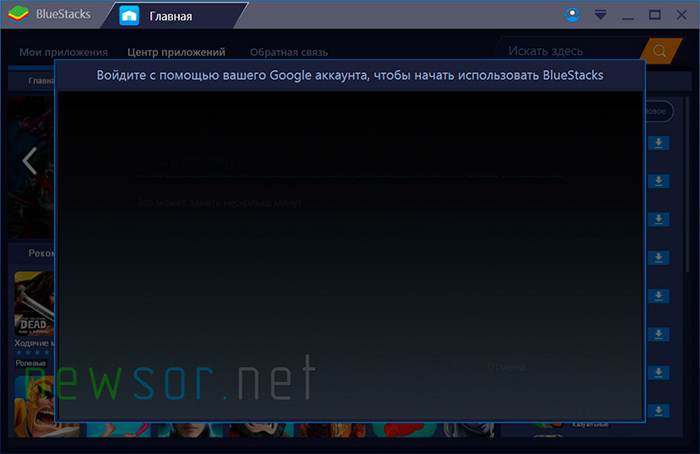
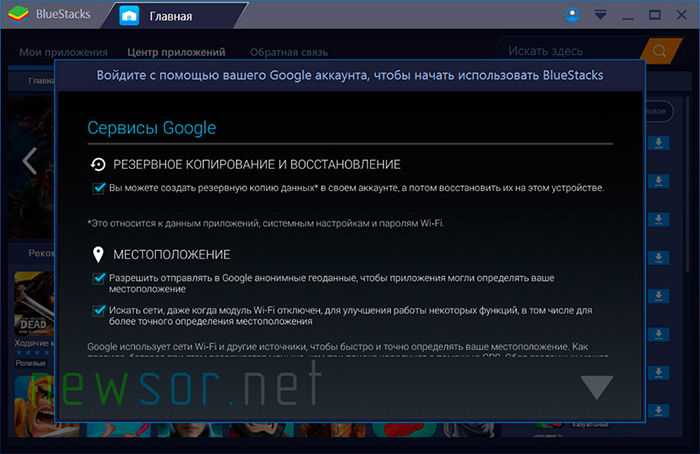
![]()
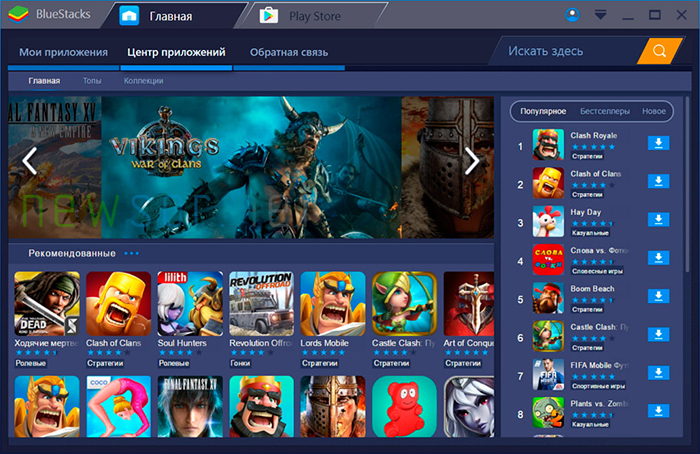
Wymagania systemowe: czy potrzebujesz wydajnego komputera?
Jeśli zdecydujesz się pobrać emulator na swój komputer, powinieneś pomyśleć o jego wydajności. Bluestacks 3 nie będzie działać na słabszych maszynach, ponieważ wymaga co najmniej 1 GB pamięci RAM i jest dobry moc obliczeniowa edytor. W przypadku „ciężkich” gier w systemie Android pożądane jest posiadanie karty graficznej, która zapewni dobra jakość Grafika 3D. Generalnie programiści nie mają ścisłych wymagań dotyczących wydajności PC, jednak na komputerach z ostatniej dekady emulator może po prostu nie działać.
Wniosek
Bluestacks to świetna przydatna aplikacja do uruchamiania aplikacji i gier na Androida w systemie Windows. Praca z nim to przyjemność, zwłaszcza jeśli masz potężny komputer. Emulator jest idealny dla dzieci i osób, które nie znają się na komputerach - możesz pobrać Bluestacks 3 za darmo bezpośrednio od nas. Dla geeków i wymagających graczy emulator będzie również doskonałym rozwiązaniem ze względu na swoją prostotę i elastyczność w niektórych obszarach.
Wielu posiadaczy telefonów z Androidem boryka się z trudnościami w uruchamianiu swoich ulubionych aplikacji na swoim komputerze. Ten problem rozwiązuje niewielka darmowy program BlueStacks. Dzięki niemu możesz pobierać dowolne aplikacje z Play Market i otwierać je jak na urządzeniu mobilnym. Zestaw instalacyjny tego narzędzia zawiera kilka popularnych aplikacji, w tym Facebook i Twitter. BlueStax może służyć do testowania aplikacji, a następnie instalowania ich na urządzeniu mobilnym. Ostatnią funkcję można wykonać bezpośrednio w programie.
Możliwości:
- uruchamianie aplikacji na Androida na komputerze;
- ustawienie daty i godziny;
- ustawienia rachunek;
- przeglądanie i edycja kontaktów telefonicznych;
- zmiana rozmiaru aplikacji.
Zasada działania:
Główną funkcją BlueStacks jest instalowanie i odtwarzanie aplikacji na Androida na komputerze. Pierwszą rzeczą, którą musisz zrobić, to zalogować się na swoje konto na Usługa Google Graj, pobieraj i instaluj pożądane aplikacje. Jednocześnie możesz wybrać urządzenie, na którym chcesz przeprowadzić proces instalacji – komputer osobisty, tablet czy telefon. Oprócz, ten program posiada wiele ustawień, dzięki którym możesz synchronizować urządzenie mobilne z komputerem PC, ustawić datę, godzinę i ustawienia konta, przeglądać kontakty telefoniczne i wiele więcej.
Pamiętaj, że możesz zainstalować BlueStacks dla Windows XP, Vista, 7 i 8.
Ponieważ ten program jest dość wymagający pod względem zasobów komputera, przed rozpoczęciem procesu instalacji należy zapoznać się z jego wymagania systemowe. BlueStax wymaga procesora 2 GHz, 1024 Mb pamięci RAM i ponad 1 Gb wolnego miejsca na dysku.
Plusy:
- synchronizacja urządzenia mobilnego z komputerem PC;
- pobieranie aplikacji Android OS na komputer;
- instalowanie aplikacji na urządzeniu mobilnym;
- prosty interfejs.
Minusy:
- program wymaga zasobów systemowych.
Ten program umożliwia uruchamianie aplikacji systemu operacyjnego Android na komputerze w celu łatwego testowania i dalszej instalacji na urządzenia mobilne. Pobierając BlueStacks za darmo, możesz zsynchronizować swój telefon z komputerem, przeglądać kontakty telefoniczne i nie tylko.
Analogi:
jako analog BlueStax możesz użyć program na Androida Wydanie SDK, które jest również platformą do uruchamiania aplikacji na Androida, ale ma skromniejsze wymagania systemowe.